>
Netflix Ransomware â €»fjerne og gjenopprette filer
Skrevet av Removal på torsdag, februar 2nd, 2017
Hvordan fjerne Netflix Ransomware?
Nylig startet å rapportere følgende melding vises når de starter datamaskinen lesere:
Låst
Data på enheten er låst
Følg instruksjonene for å låse opp dataene
Åpne «Instructions.txt» på skrivebordet.
#########################
#****************************#
#########################
Alle filene er kryptert med en militær-grade krypteringsalgoritme (AES 256)
Den eneste måten å få tilbake filene er på besøk i *** nettleseren til å kjøpe det decryption nøkkelen.
For å kjøpe Bitcoin, vennligst Registrer en konto med en Bitcoin lommebok som den
Coinbase iPhone og Android app og kjøp $100 verdi av Bitcoin, som er-0.18 BTC.
Når du besøker nettstedet, angi denne IDen: 17 å få din dekrypteringsnøkkelen.
Etter at du har mottatt din dekrypteringsnøkkel, åpne programmet SE Decrypter og angi nøkkelen som du mottok. Filene dekrypteres deretter.
Ja, det er en Netflix Ransomware. Med Netflix å være verdens mest populære plattformen for å se TV viser og film online, er det ikke rart hackere opprettet en ransomware. Glem Netflix og chill. Dette programmet vil sikkert ikke gi deg direkteavspilling. Det vil ikke hjelpe med «chill» del heller. Det eneste Netflix Ransomware vil gjøre er kryptere filer og låse skjermen. Du har falt offer for en av de verste infeksjoner er på nettet. For å si det mildt, ser situasjonen ikke bra. Denne parasitten tilhører screenlocker ransomware familien. Det ser ut som en ufarlig søknad benevnt Netflix Logg Generator. Hackere bruker enorme popularitet Netflix har og bruker mange mennesker ville ikke betale avgiften. Det er derfor crooks opprettet et program som, tilsynelatende, kan du få tjenesten gratis. Det er ikke noe slikt som en gratis lunsj, skjønt. Den utspekulerte Netflix Logg Generator gir deg et brukernavn og et passord. Ingen av dem fungerer. Du skjønner, denne infeksjonen bare skjuler hva som faktisk skjer i bakgrunnen. Mens du prøver å se online TV gratis (og ikke), krypterer viruset filer. Funnily nok, krypterer Netflix Ransomware bare 39 formater. De fleste infeksjoner av type gå etter hundrevis av forskjellige filformater. Dette programmet bare låser filer med MP3, MP4, png, PDF, jpg,. doc.. txt, zip og andre lignende utvidelser. Aka, alle de mest populære formatene. Ransomware mål også bare dataene i mappen C:Users. Kryptering av fil parasitter bruke noen svært kompliserte algoritmer å låsefilene. Det er nettopp hva Netflix Ransomware gjør også. Ved hjelp av det beryktede chifferet AES-256, endrer denne infeksjonen filene. Det holder dem deretter gissel til du betale løsepenger. Hvordan kan du fortelle om kryptering er fullført? Av filnavnet. Hvis du oppdager .se forlengelsen lagt til dataene, er den låst. Netflix Ransomware også låser skjermen så rotet det skaper er enorm. Denne tilsynelatende praktisk program fører slitsomt og må avinstalleres på stedet. Det ble utviklet bare slik at hackere kan utpressing deg. Derfor kan du ikke råd til noen feil. Skurkene kreve 100 USD i bytte for en dekrypteringsnøkkel. Ikke engang vurdere å betale.
Hvordan kom jeg får infisert med?
Hold deg unna slike tvilsomme generatorer i fremtiden. Som nevnt, reiser Netflix Ransomware nettet via løgn og bedrag. Det skal være et helt trygt og selv attraktive program. Men er ingenting om det trygt eller attraktiv i virkeligheten. Hvis du snubler over en Netflix Gen.exe fil, Kjør ikke det. Det er en ond ransomware infeksjon lurer bak det så vær oppmerksom. I stedet for at maskinen, være forsiktig på forhånd. Holde i tankene at ransomware er notorisk stealthy. Du kanskje ikke engang erkjenne når noen ødeleggende inntrenger lander ombord. En ganske kjent teknikk innebærer spam e-poster og meldinger. Vi anbefaler at du sletter e-postene du får med mindre du personlig kjenner avsenderen. Hvis du åpner et skadet melding eller e-post-vedlegg, ender du opp infisere din egen PC. Selvfølge at forebygging er alternativet mindre plagsom. Også, se opp for samlet freeware/shareware, illegitim torrents og ubekreftede sider. Ransomware kan bli installert via utnytte kits eller ved hjelp av en trojaner. Ikke undervurder eventuell inntrenger og alltid være forsiktig online.
Hvorfor er Netflix farlig?
Netflix Ransomware endrer formatet på dataene. Det viser dine private filer i uleselig, utilgjengelige vrøvl. Hackere har videre til frekkhet å true du. De lover deg en spesiell decryptor bare hvis du betaler en viss sum penger. Ser du svindel? Skurkene prøver å lure deg til å foreta en betaling, så de kunne få inntekter. Husk, det er ingen garanti hackere ville holde sine slutten av handelen. Filene er deres siste bekymring. Det betyr at du ikke vil motta noen decryptor selv om du betaler. Som vi allerede har nevnt, krever kjeltringer $100. For posten koster en månedlig avgift for den legitime Netflix omtrent 10 dollar. Du gjøre regnestykket. Hold deg unna dette programmet; ignorere sin falske logoer og falske løfter. Netflix Ransomware ville helt ødelegge din online opplevelse og kan stjele dine penger. Så langt, parasitten fungerer med Windows 7 og Windows 10 bare. Det effektivt krypterer filer og ber om en løsepenge for å sette dem fri. Spørsmålet er, skal du faller i hackere felle? For å slette ransomware manuelt, Følg våre detaljert fjerning guide ned nedenfor.
Netflix fjerning Instruksjoner
STEP 1: Kill the Malicious Process
STEP 3: Locate Startup Location
STEP 4: Recover Netflix Encrypted Files
Trinn 1: Slutte det ondsinnet forarbeide benytter Windows oppgave bestyrer
- Åpne din oppgave bestyrer ved å trykke CTRL + SKIFT + ESC tastene samtidig
- Finn prosessen med ransomware. Husk at dette er vanligvis har en tilfeldig generert fil.
- Før du drepe prosessen, skriver du inn navnet på et tekstdokument for senere bruk.
- Finn alle mistenkelige prosesser knyttet Netflix kryptering Virus.
- Høyreklikk på prosessen
- Åpne fil sted
- Avslutningsprosess
- Slett katalogene med mistenkelige filer.
- Har i tankene at prosessen kan skjule og svært vanskelig å oppdage
Trinn 2: Vise skjulte filer
- Åpne en mappe
- Klikk på «Organisere»
- Velge «Brosjyre og søke valgmulighetene»
- Velg «Vis»-kategorien
- Alternativet «Vis skjulte filer og mapper»
- Uncheck «Gjemme beskyttet driftssystem fil-størrelse»
- Klikk «Apply» og «OK»-knappen
Trinn 3: Finn Netflix kryptering Virus plassering
- Når operativsystemet laster trykk samtidig på Windows varesymbol knapp og R -tasten.
- En dialogboks åpnes. Type «Regedit»
- Advarsel! Vær veldig forsiktig når editing the Microsoft Windows Registry som dette kan gjøre systemet brutt.
Avhengig av din OS (x86 eller x64) kan du gå til:
[HKEY_CURRENT_USERSoftwareMicrosoftWindowsCurrentVersionRun] eller
[HKEY_LOCAL_MACHINESOFTWAREMicrosoftWindowsCurrentVersionRun] eller
[HKEY_LOCAL_MACHINESOFTWAREWow6432NodeMicrosoftWindowsCurrentVersionRun]
- og slette skjermen navn: [RANDOM]
- Deretter åpner din utforske, og navigere å:
Naviger til mappen % appdata % og slette den kjørbare filen.
Alternativt kan du bruke msconfig windows programmet å dobbeltsjekke kjøring av poenget med viruset. Vennligst ha i tankene at navnene på maskinen kan være forskjellige som de kan genereres tilfeldig, derfor bør du kjøre alle profesjonelle skanner for å identifisere skadelige filer.
Trinn 4: Hvordan du gjenoppretter krypterte filer?
- Metode 1: Den første og beste metoden er å gjenopprette data fra en nylig sikkerhetskopi, i tilfelle at du har en.
- Metode 2: Filgjenoppretting programvare -vanligvis når ransomware krypterer en fil det første lager en kopi av det, krypterer kopien, og sletter deretter opprinnelige. På grunn av dette kan du prøve å bruke filgjenoppretting programvare å komme seg noen av de opprinnelige filene.
- Metoden 3: Skyggekopier for volum -som en siste utvei, kan du prøve å gjenopprette filer via Skyggekopier for volum. Åpne Skyggen utforske del av pakken og velg stasjonen du vil gjenopprette. Høyreklikk på eventuelle filer du vil gjenopprette, og klikk Eksporter på den.
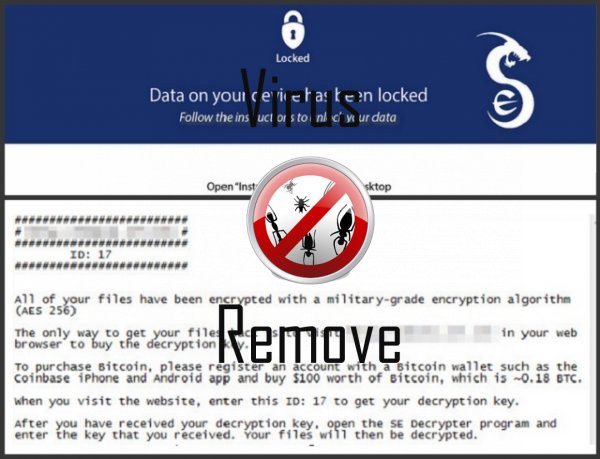
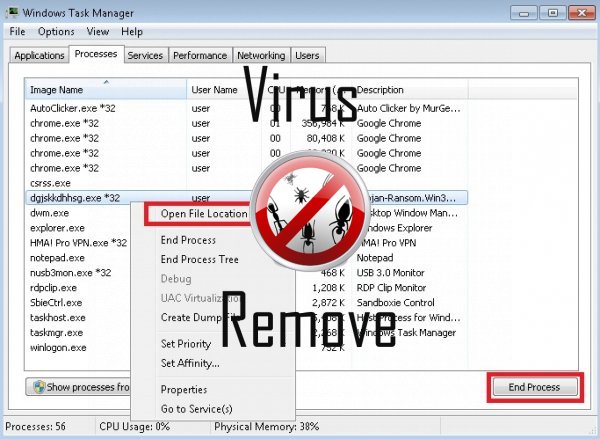

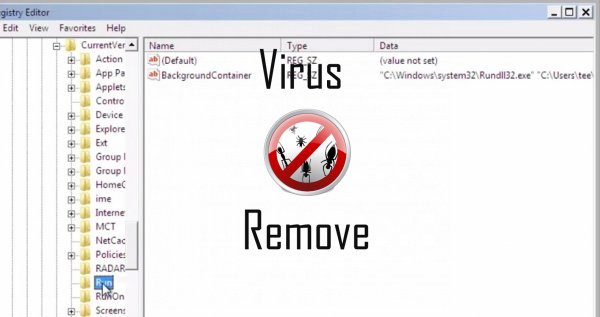
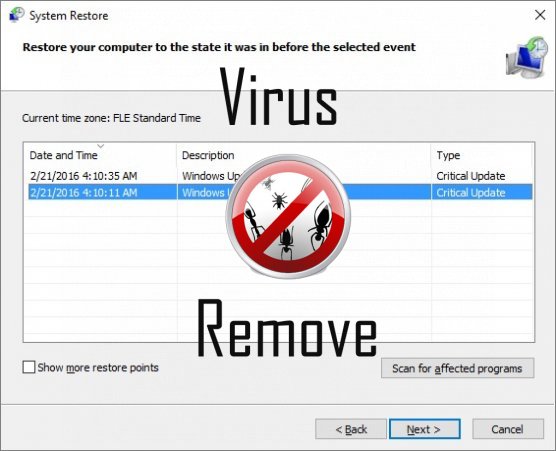

Advarsel, har flere anti-virusprogrammer oppdaget mulige malware i Netflix.
| Antivirusprogramvare | Versjon | Gjenkjenning |
|---|---|---|
| McAfee | 5.600.0.1067 | Win32.Application.OptimizerPro.E |
| VIPRE Antivirus | 22702 | Wajam (fs) |
| VIPRE Antivirus | 22224 | MalSign.Generic |
| ESET-NOD32 | 8894 | Win32/Wajam.A |
| Qihoo-360 | 1.0.0.1015 | Win32/Virus.RiskTool.825 |
| Malwarebytes | v2013.10.29.10 | PUP.Optional.MalSign.Generic |
| Malwarebytes | 1.75.0.1 | PUP.Optional.Wajam.A |
| Dr.Web | Adware.Searcher.2467 | |
| NANO AntiVirus | 0.26.0.55366 | Trojan.Win32.Searcher.bpjlwd |
| Kingsoft AntiVirus | 2013.4.9.267 | Win32.Troj.Generic.a.(kcloud) |
| Tencent | 1.0.0.1 | Win32.Trojan.Bprotector.Wlfh |
| Baidu-International | 3.5.1.41473 | Trojan.Win32.Agent.peo |
| K7 AntiVirus | 9.179.12403 | Unwanted-Program ( 00454f261 ) |
Netflix atferd
- Integreres nettleseren via nettleserutvidelse Netflix
- Viser falske sikkerhetsvarsler Pop-ups og annonser.
- Distribuerer seg selv via betal-per-installere eller er samlet med tredjepartsprogramvare.
- Endrer Desktop og webleserinnstillinger.
- Netflix viser kommersielle annonser
- Netflix deaktiverer installert sikkerhetsprogramvare.
- Bremser internettforbindelse
- Endrer brukerens hjemmeside
Netflix berørt Windows OS-versjoner
- Windows 10
- Windows 8
- Windows 7
- Windows Vista
- Windows XP
Netflix geografi
Eliminere Netflix fra Windows
Slett Netflix fra Windows XP:
- Klikk på Start for å åpne menyen.
- Velg Kontrollpanel og gå til sammenlegge eller fjerne planer.

- Velge og fjerne det uønskede programmet.
Fjern Netflix fra din Windows 7 og Vista:
- Åpne Start -menyen og velg Kontrollpanel.

- Flytte til Avinstaller et program
- Høyreklikk uønskede programmet og velg Avinstaller.
Slett Netflix fra Windows 8 og 8.1:
- Høyreklikk på nederst til venstre og velg Kontrollpanel.

- Velg Avinstaller et program og Høyreklikk på uønskede app.
- Klikk Avinstaller .
Slett Netflix fra din nettlesere
Netflix Fjerning av Internet Explorer
- Klikk på Gear-ikonet og velg Alternativer for Internett.
- Gå til kategorien Avansert og klikk Tilbakestill.

- Når du sletter personlige innstillinger , og klikk Tilbakestill igjen.
- Klikk Lukk og velg OK.
- Gå tilbake til girikonet, velge Administrer tillegg → verktøylinjer og utvidelser, og slette uønskede utvidelser.

- Gå til Søkeleverandører og velg en ny standard søkemotor
Slette Netflix fra Mozilla Firefox
- Angi "about:addons" i URL -feltet.

- Gå til utvidelser og slette mistenkelige leserutvidelser
- Klikk på menyen, klikker du spørsmålstegnet og åpne Firefox hjelp. Klikk på Oppdater Firefox-knappen og velg Oppdater Firefox å bekrefte.

Avslutte Netflix fra Chrome
- Skriv inn "chrome://extensions" i URL -feltet og trykk Enter.

- Avslutte upålitelige kikker extensions
- Starte Google Chrome.

- Åpne Chrome-menyen, klikk Innstillinger → Vis avanserte innstillinger, Velg Tilbakestill leserinnstillinger og klikk Tilbakestill (valgfritt).